ソフトバンクで購入したiPhoneを、他のキャリア・格安SIMで利用するにはSIMロック解除をする必要があります。
SIMロック解除には、3,000円の手数料が掛かる場合と、無料になる場合があり条件は次の通りです。
| ソフトバンクショップ | 機種購入当日 (クレジット払いの場合) | 0 円 |
|---|---|---|
| 機種購入当日 (クレジット以外) | 1台 3,000 円 (税抜) | |
| 機種購入翌日以降 | ||
| My SoftBank | 手数料無料 | |
ソフトバンクショップで購入した際には、クレジットカード払いであれば当日に無料でSIMロック解除ができますが、オンラインショップで購入して後から解除する場合は自分でSIMロック解除をしなければ無料になりません。
この記事では、ソフトバンクで購入したiPhoneをオンラインで自分でSIMロック解除する方法について解説しています。
SIMロック解除できる端末か確認する
前提条件として、SIMロック解除の対象端末でなければSIMロックを解除することができません。
では、対象端末とはどんなものなのか見ていきましょう。
- iPhone 6s以降のモデル
- ネットワーク利用制限されていない
- 機種購入から101日以上
- 水濡れや故障していない
基本的にはこの4つに当てはまればSIMロック解除が可能です。
もう少し詳しく説明すると、ネットワーク利用制限とは不正契約・不正取得・滞納によりソフトバンクから通信サービスの利用を制限されている端末のことです。
通常利用していれば特に問題はないかと思いますが、中古端末の場合は盗難の可能性もありますので注意する必要があります。
また、SIMロック解除は機種購入から101日以上からできますが、次に当てはまる場合は製品購入当日から解除が可能です。
- クレジットカード払いで分割払いしている
- 一括払いですでに支払い済み
お手持ちの端末が対象端末であることが確認できましたら、次は実際にSIMロック解除する方法について解説していきます。
オンラインでSIMロック解除する方法
- My SoftBankにログインする
- IMEI番号を入力して次へをタップする
- 解除手続きをするをタップする
My SoftBankでのSIMロック解除の受付時間は9:00~21:00となり、それ以外の時間帯ではすることができませんのでお気をつけ下さい。
では、画像付きでさらに詳しくSIMロック解除の方法を説明していきます。
1My SoftBankにログインする
My SoftBankにログインし、契約確認ページからSIMロック解除の解除するをタップして開きます。
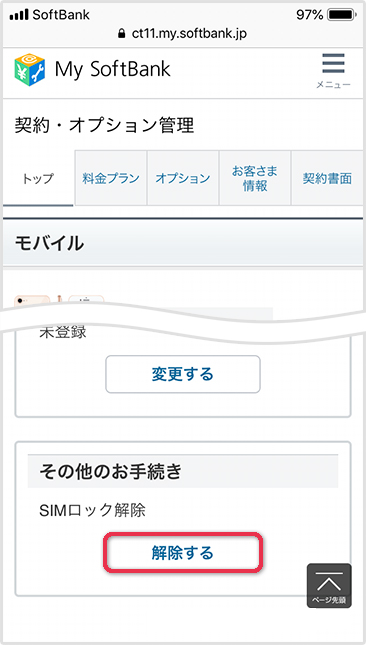
こちらのリンクから直接開くことも可能です。
MysoftBankにログインしていない場合、電話番号/パスワードが必要になります。
Wi-Fi接続を切ってソフトバンク回線で直接アクセスすると、パスワード入力の必要なく自動でログインすることが可能です。
2IMEI番号を入力して次へをタップする
SIMロック解除手続きページで、15桁の製造番号(IMEI番号)を入力し、次へをタップします。
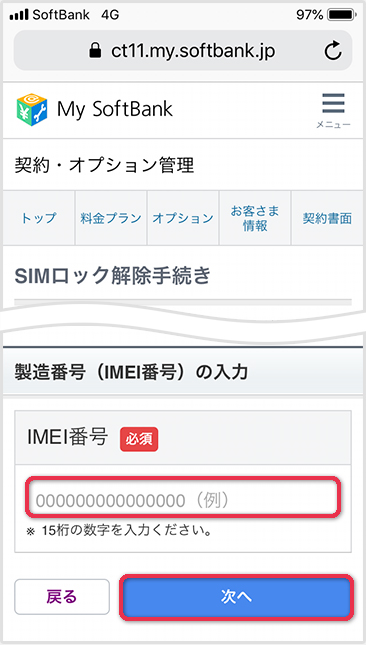
IMEI番号が分からないという方は、iPhoneの設定>一般>情報から確認することが可能です。
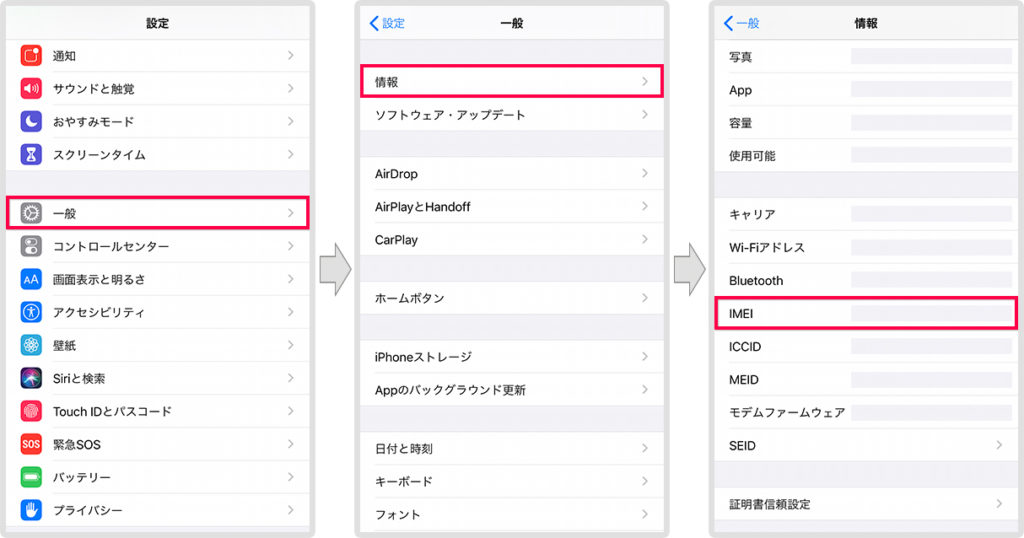
その他、iPhoneとAndroidの共通の方法として、通話画面で「*#06#」と入力することでも確認ができます。
3解除手続きをするをタップする
対象の端末のSIMロック解除手続きを行う場合解除手続きをするをタップしてください。
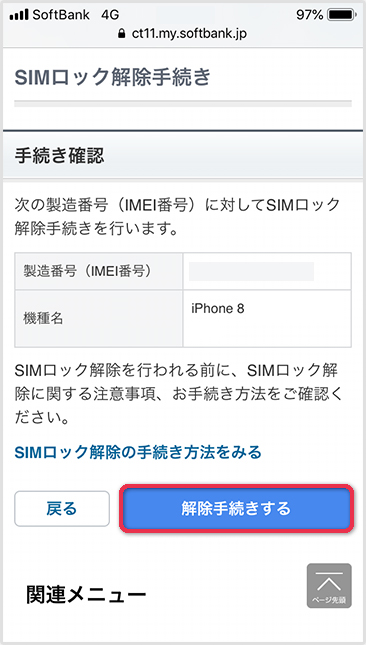
「手続き受付完了」の画面が表示されたら、SIMロック解除の完了です。
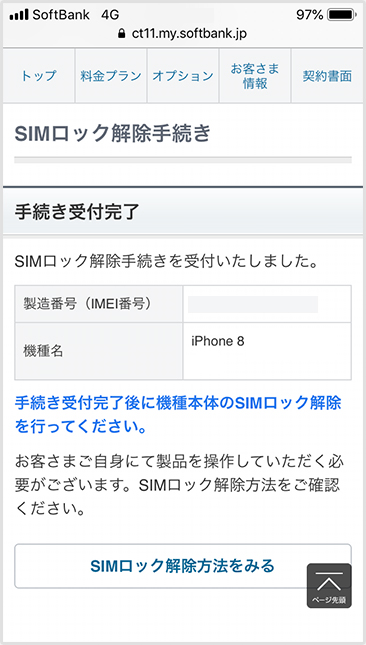
iPhone/Google Pixelの場合はこれで設定完了ですが、それ以外のスマートフォンの場合、解除コードが発行される場合があります。
解除コードは、ソフトバンク以外のUSIMカード挿入時に必要ですので、紙などにお控えください。
まとめ
SIMロック解除した後は、格安SIMや他キャリアのSIMカードをiPhoneに挿入し、アクティベーションを完了することでモバイル通信が利用できるようになります。
他キャリアへ乗り換えず、引き続きソフトバンクで利用する場合であっても、SIMロック解除を行ったことで不具合が生じるといったこともありませんが、解除前にバックアップを取っておく方が安心してできるかと思います。
格安SIMや他キャリアへの乗り換えを考えている方だけでなく、単純にSIMロック解除だけしてみたいという方もぜひお試し下さい。
[PR]格安SIMで月々の携帯料金を半額以下に抑えませんか?


















